-

[비공개] 윈도우10(Windows 10)에서 모든설정 한번에 보기(godmode)
윈도우10에서 모든 설정을 한번에 볼수있는 방법입니다.흔히 godmode라고도 불리우는 모든 작업 메뉴를 나타내려면 아래와 같이 작업하시면 됩니다.윈도우() + R 을 눌러 실행 창에 아래 명령어를 입력 후 확인 합니다. shell:::{ED7BA470-8E54-465E-825C-99712043E01C} 아래와 같이 모든 설정을 한번에 보실 수 있습니다. 바탕화면에 모든설정 바로가기 만들기위와 같이 모든 설정을 자주 사용하여야 한다면 바탕화면에 바로가기를 만들면 편리 합니다.바탕화면에서 마우스 우클릭 팝업 메뉴에서 새로만들기 → 바로가기항목 위치 입력에 C:\Windows\explorer.exe shell:::{ED7BA470-8E54-465E-825C-99712043E01C} 를 넣어 줍니다.이름은 편한데로 입력해 주세요.아래처럼 바탕화면에 아이콘이 생성 되면 실행하여 모든 설정 작업을 할 수 있습니다.추천 -

[비공개] 윈도우10(Windows 10) 빌드넘버 확인하기
윈도우10에서 빌드 넘버 확인하는 간단한 방법입니다. 빌드넘버를 확인하는 방법은 여러가지가 있습니다. 다른 정보는 모두 제외하고 단순히 빌드만 확인 할 경우 윈도우 정보를 이용하는 방법이 가장 간단 할것 같습니다. 윈도우() + R 을 통하여 실행창에서 winver를 입력합니다. 아래와 같이 빌드넘버를 확인할 수 있습니다.추천 -

[비공개] 윈도우10에서 사용자 이미지 삭제하기
윈도우10 에서 사용자 이미지를 변경하면 기존 사용하였던 이미지가 그대로 남아 있습니다. 현재 사용하는 이미지와 기존 사용하였던 이미지를 포함하여 총3개가 보여지게 됩니다. 아래 이미지처럼 현재 사용자 이미지와 기존 사용했던 이미지가 옆에 보여지게 됩니다. 윈도우10 에서는 기존 이미지를 삭제하는 메뉴가 따로 없습니다. 기존 이미지를 삭제하는 방법은 아래에서 설명 드리겠습니다. 이미지를 변경하고 나면 기존 이미지 2개가 그대로 보여지며 삭제메뉴가 없습니다. 윈도우10에서 사용자 이미지 삭제 방법 파일탐색기를 실행하여 주소표시줄에 아래와 같이 입력 합니다. C:\Users\(사용자이름)\AppData\Roaming\Microsoft\Windows\AccountPictures 사용자 이름부분에 컴퓨터 사용자 이름을 넣어주세요. 저는 아래와 같이 입력하였습니다. C:\Users\ITNagne\AppData\..추천 -

[비공개] 윈도우10에서 사용자 기본이미지로 변경하기
윈도우10에서 사용자 이미지를 변경하고, 다시 이미지를 선택하려고 하면기본 이미지가 나오지 않습니다. 기본이미지로 설정하는 방법은 아래와 같이 간단히 할 수 있습니다. 설정(윈도우+i) → 계정 → 사진 : 찾아보기 → 주소표시줄(C:\ProgramData\Microsoft\User Account Pictures) 열면 기본이미지가 보입니다. 해당 이미지를 선택하면 됩니다. C:\ProgramData\Microsoft\User Account Pictures추천 -
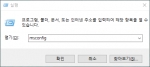
[비공개] 윈도우10(Windows 10) 멀티부팅시 기본OS설정 및 삭제
윈도우 + R 을 눌러 실행 창에서 msconfig를 입력합니다. 부팅메뉴에서 필요없는 항목삭제를 합니다. 기본 부팅OS로 선정하려는 항목을 선택 후 기본값으로 설정을 클릭합니다.추천 -

[비공개] 엑셀뷰어(Excel Viewer), 파워포인트 뷰어(PowerPoin..
Excel Viewer사이트 :http://www.microsoft.com/ko-kr/download/details.aspx?id=10직접링크(즉시다운) :http://www.microsoft.com/ko-kr/download/confirmation.aspx?id=10PowerPoint Viewer사이트 : http://www.microsoft.com/ko-kr/download/details.aspx?id=13직접링크(즉시다운) :http://www.microsoft.com/ko-kr/download/confirmation.aspx?id=13Word Viewer사이트 :http://www.microsoft.com/ko-kr/download/details.aspx?id=4직접링크(즉시다운) :http://www.microsoft.com/ko-kr/download/confirmation.aspx?id=4추천 -
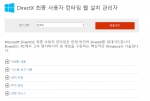
[비공개] DirectX 최신 버전 웹 설치 다운로드
DirectX 최종 사용자 런타임 웹 설치 관리자 Microsoft DirectX® 최종 사용자 런타임은 현재 버전의 DirectX를 업데이트합니다. DirectX는 PC에서 고속 멀티미디어 및 게임을 구동하는 핵심적인 Windows® 기술입니다. 버전 :9.29.1974 File Name :dxwebsetup.exe File Size :286 KB 다운로드 사이트http://www.microsoft.com/ko-kr/download/details.aspx?id=35 다운로드 링크 (즉시 다운로드)추천 -
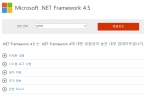
[비공개] Microsoft .NET Framework 4.5 다운로드
Microsoft .NET Framework 4.5 참고:: Windows 8 및 Windows Server 2012에는 .NET Framework 4.5가 포함되어 있으므로 해당 운영 체제에는 이 소프트웨어를 설치할 필요가 없습니다. File Name :dotNetFx45_Full_setup.exe File Size :982 KB 다운로드 사이트 http://www.microsoft.com/ko-kr/download/details.aspx?id=30653 직접링크(즉시 다운로드) http://www.microsoft.com/ko-kr/download/confirmation.aspx?id=30653추천 -

[비공개] Microsoft .NET Framework 3.5 서비스 팩 1(전..
Microsoft .NET Framework 3.5 서비스 팩 1(전체 패키지) Microsoft .NET Framework 3.5 서비스 팩 1은 .NET Framework 2.0, 3.0 및 3.5에 점차적으로 빌드된 다양한 새로운 기능이 포함된 누적 업데이트이며, .NET Framework 2.0 서비스 팩 2 및 .NET Framework 3.0 서비스 팩 2 누적 업데이트를 포함합니다. File Name : dotnetfx35.exe File Size : 231.5 MB 다운로드 사이트 http://www.microsoft.com/ko-kr/download/details.aspx?id=25150 직접링크(즉시 다운로드) http://www.microsoft.com/ko-kr/download/confirmation.aspx?id=25150추천 -
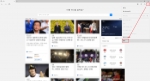
[비공개] MS엣지(Edge)에서 홈페이지 버튼이 없네요?
MS엣지는 최대한 깔끔한 디자인을 만들기 위하여 홈버튼이 안 보이게 기본 세팅이 되어 있습니다.홈버튼을 나타내는 방법은 엣지 브라우저 오른쪽 위의메뉴 중에서 더 보기 → 설정 → 고급 설정 보기 → 홈 단추 표시에서 설정하실 수 있습니다.홈 단추 표시를 켜짐으로 설정 후 홈페이지 주소를 넣어 주시면 됩니다.아래 캡처이미지를 통하여 확인해 보세요.더보기 버튼을 누르고 설정으로 이동합니다.고급 설정 보기로 이동합니다.홈 단추 표시를 켜짐으로 설정 후 홈페이지 주소를 설정 합니다. 왼쪽 위 새로고침 버튼 옆으로 홈버튼이 생겼습니다.추천











 1510개
1510개 1051157개
1051157개 717748개
717748개



